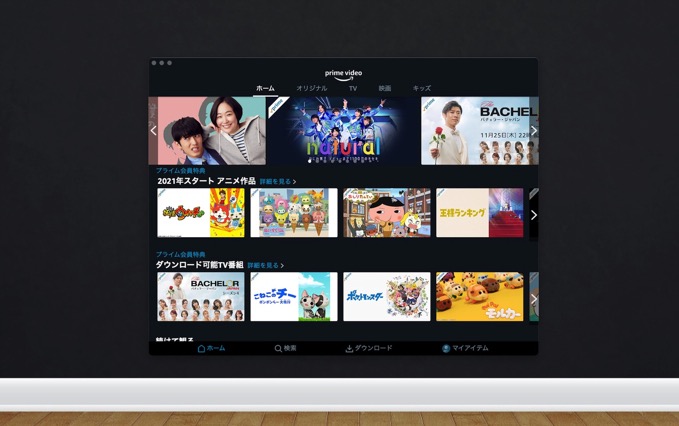
Amazonプライム・ビデオのMac版アプリが登場したことで、Macに動画をダウンロード保存しておけるようになりました。Windows向けには以前から専用アプリが用意されていたので、やっとMacでもダウンロード対応です。
ネット環境がなくともMacでプライム・ビデオを楽しめる
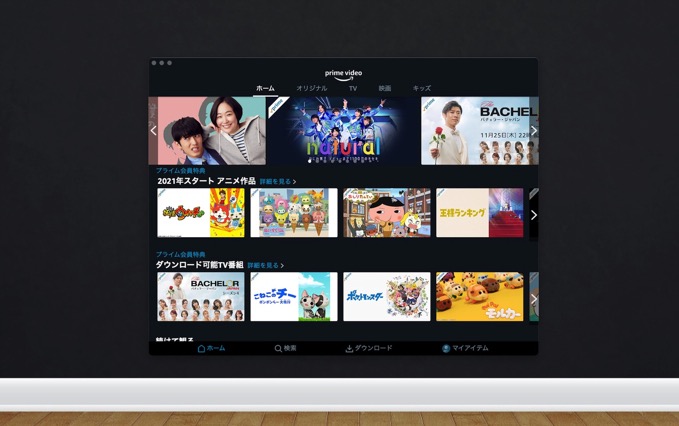
Windows向けには以前から提供されていたAmazonプライム・ビデオの専用アプリですが、遂にMac版もリリースされました。
「Amazon Prime Video」をApp Storeで大きな恩恵をうけることができるのが「ビデオのダウンロード」に対応している点。ネット環境がなくとも、ダウンロードしておけばビデオを楽しむことができるようになります。
またPiP(ピクチャー・イン・ピクチャー)にも対応しているので、別のアプリで作業していても、ビデオの視聴再生が可能。
当然ですが、Amazonプライム会員でないと利用できません。
「Amazonプライム・ビデオ」をMacでダウンロードする
「Amazon Prime Video」アプリをMacにインストールして起動すると、Amazonアカウントでサインインするように求められます。
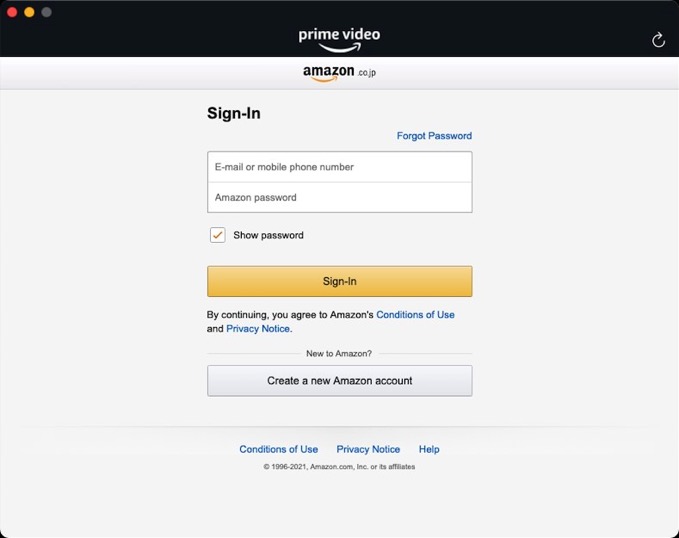
無事にログインするといつもの見慣れた画面が表示されます。使い方はiOSアプリと同じなので、迷う人は少ないでしょう。
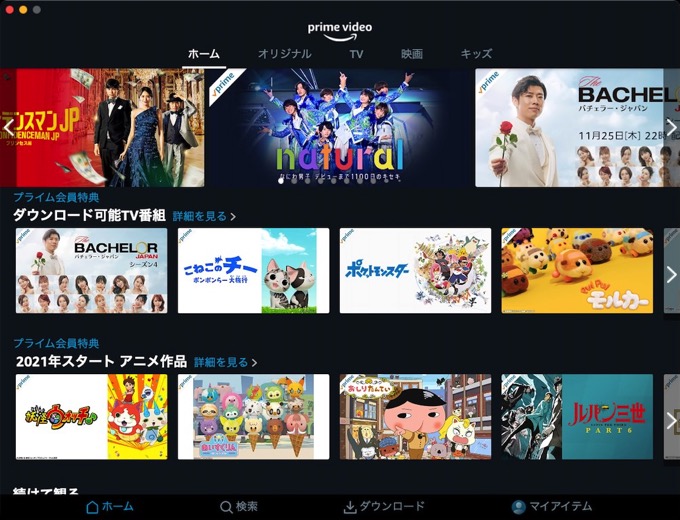
作品ページを表示すると、ダウンロードのボタンがあることがわかります。ここをクリックするだけ。
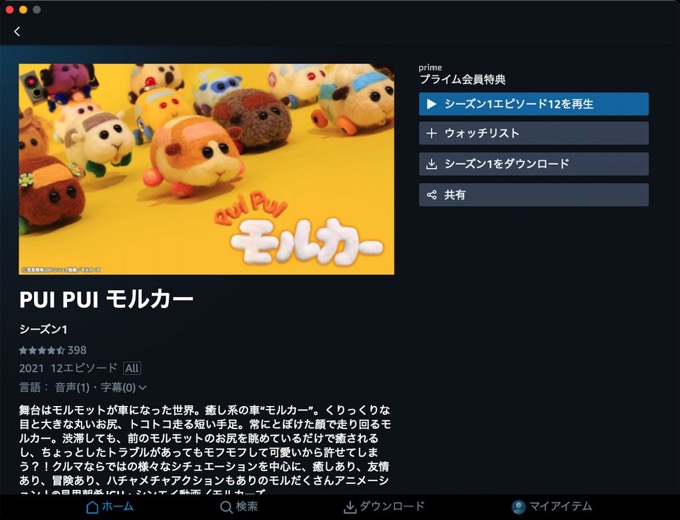
設定画面からはダウンロード品質の変更や、視聴した動画の自動削除の設定なども行えます。
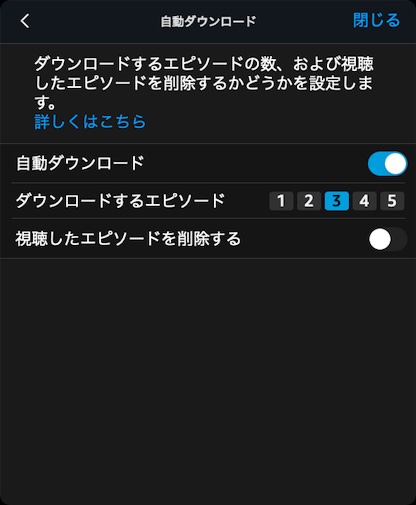
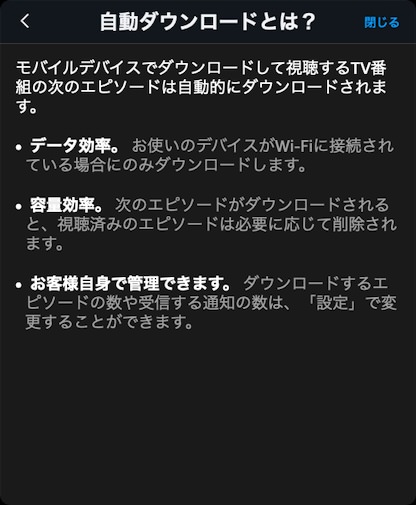
ブラウザで見れるから専用アプリいらないじゃんと思っていましたが、やっぱりダウンロードできたほうが便利ですね。
「Amazon Prime Video」をApp Storeで